Einführung in den Labvanced-Leitfaden
Willkommen im Labvanced-Leitfaden! Sie stehen kurz davor, die aufregende Reise zu beginnen, Ihr Online-Experiment zu starten, und dieser Leitfaden ist hier, um Ihnen bei der Navigation durch die Gewässer zu helfen!
Mit diesem Leitfaden werden Sie in der Lage sein, die verschiedenen Abschnitte der Labvanced-Oberfläche Schritt für Schritt kennenzulernen sowie verfügbare Themen zu erkunden.
Schauen Sie sich auch unseren Abschnitt Videos an, um zu lernen, wie man die Labvanced-Plattform nutzt. Im folgenden Video erhalten Sie einen Überblick über die Plattform:
Sehen Sie sich auch dieses Video an, das den Task Wizard erklärt und wie Sie ihn verwenden können, um Ihre Stimuli über eine CSV-Datei hochzuladen:
Wenn Sie Fragen haben oder Schwierigkeiten bei der Implementierung der in diesem Leitfaden behandelten Themen bestehen, wenden Sie sich bitte an uns, da wir immer daran arbeiten, wie diese Informationen erklärt und präsentiert werden!
Bezug des Leitfadens zur Labvanced-Oberfläche
Die Labvanced-Plattform besteht aus verschiedenen Funktionen, die es Ihnen ermöglichen, online Experimente und psychologische Studien direkt im Browser zu erstellen, durchzuführen und zu teilen. In der Oberfläche sind diese verschiedenen Funktionen in verschiedene Abschnitte oder Reiter unterteilt, je nachdem, wo Sie sich im experimentellen Designprozess befinden.
Sie können zwischen diesen Reitern navigieren, indem Sie das schwarze Navigationspanel auf der linken Seite der Oberfläche verwenden. Das Seitenmenü ist im Wesentlichen in zwei Kategorien unterteilt:
Bevor wir auf diese Reiter eingehen und erläutern, wie man durch die Plattform navigiert, werfen wir einen kurzen Blick auf die verfügbaren Themen, die ebenfalls im Labvanced-Leitfaden behandelt werden.
Verfügbare Themen
Diese verfügbaren Themen werden in diesem Leitfaden im Detail erklärt und sind für Forscher wichtig, die Labvanced zur Einrichtung ihres Experiments nutzen:
- Randomisierung & Balance: Erfahren Sie, wie Randomisierung und Balance innerhalb von Labvanced behandelt und implementiert werden.
- Eye Tracking: Informationen über technische Spezifikationen zu unserem webcam-basierten Eye Tracking, Einstellungen, wie das Durchführen der Studie aussieht, und Beispieldatenausgaben.
- Beispielstudien: Einführung in die ressourcenreiche Seite der Beispielstudien und wie Sie sie nutzen können, um bei der Erstellung und dem Design Ihrer Studie voranzukommen sowie sich mit der Plattform vertraut zu machen.
- Teilnehmerrekrutierung: Anweisungen zur Teilnehmerrekrutierung und zur Verknüpfung Ihrer Labvanced-Studie mit externen Crowdsourcing-Diensten.
- API-Zugriff: Wie Sie APIs für Ihr Datenmanagement und experimentelles Design sowie zum Anschließen externer Geräte nutzen können. Abgedeckte APIs sind: REST, Webhook und WebSocket-APIs.
- Weitere Themen:
- Präzise Stimuluszeiten: Erfahren Sie, wie Präzision, genaue Zeitmessung und Stimuluspräsentation in Labvanced behandelt und sichergestellt werden.
- Multi-User-Studien: Einführung in Studien mit mehreren Teilnehmern, die es Ihnen ermöglicht, Experimente zu erstellen, in denen 2 oder mehr Teilnehmer in Echtzeit interagieren.
- Head Tracking: Dieser Teil des Leitfadens bietet einen Überblick und eine Einführung in unsere Kopfverfolgungsfunktion.
Haupt-App-Reiter
Nach dem Einloggen in die Labvanced-Plattform werden die im linken Menü angezeigten Haupt-App-Reiter im Folgenden erklärt, damit Sie sicher durch Labvanced navigieren können:
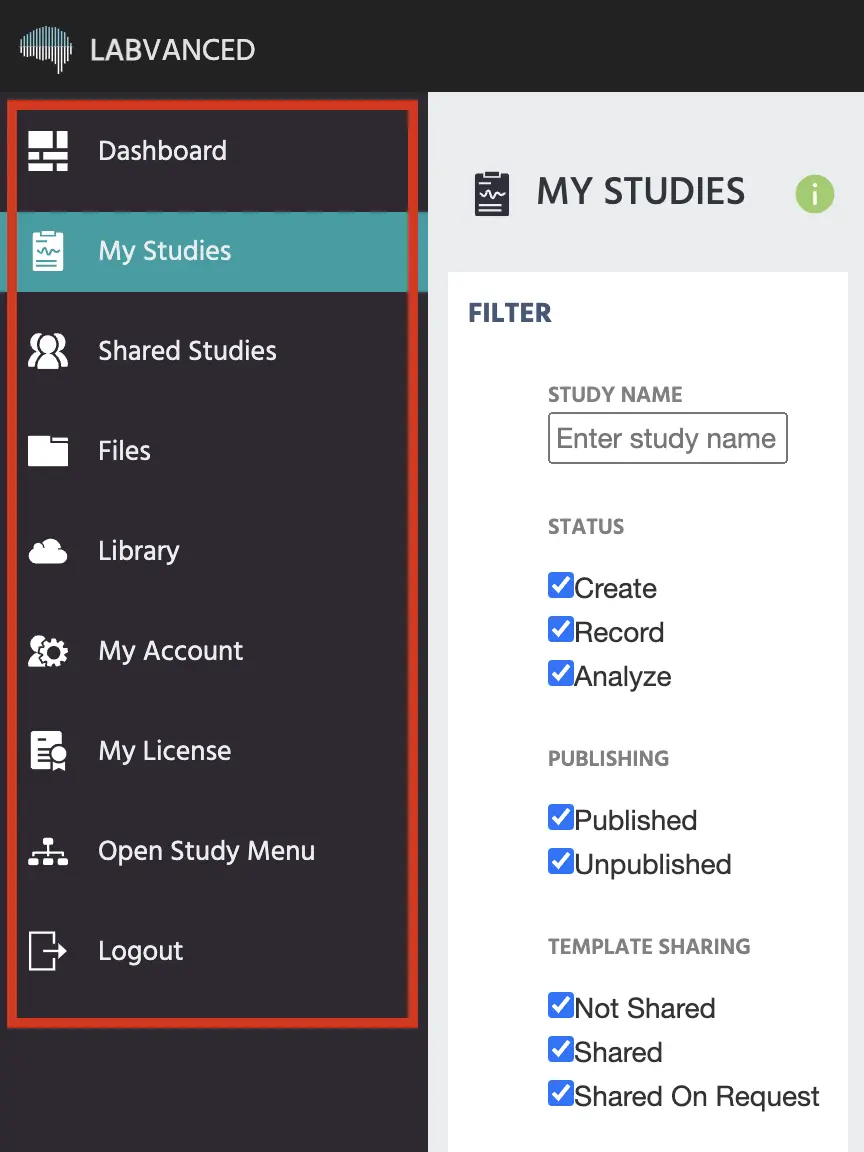
- Das Dashboard: Hintergrundinformationen zum Dashboard der App, das der erste Reiter ist, den die Benutzer beim Einloggen in die App sehen. Das Dashboard wurde entwickelt, um beim Onboarding zu helfen, relevante Benachrichtigungen bereitzustellen, einfachen Zugang zu Video-Tutorials zu gewähren und Einblicke in Studienberichte zu liefern.
- Meine Studien: Der Tab „Meine Studien“ ist der Ort, an dem Sie alle Ihre Studien erstellen, importieren und bearbeiten können. Neue Studien können hier erstellt werden.
- Geteilte Studien: Der Tab „Geteilte Studien“ zeigt alle Studien an, die mit Ihnen geteilt wurden und für die Sie die Einladung zur Bearbeitung angenommen haben. Dieser Tab hat die gleiche Funktionalität wie der Tab „Meine Studien“, mit der zusätzlichen Option, beliebige geteilte Studien in Ihr persönliches Konto zu kopieren. Sie können Studien von diesem Tab aus nicht löschen.
- Meine Dateien: Der Tab „Dateien“ enthält einen Ordner für jede Studie. In jedem Ordner sind alle in der Studie verwendeten Mediendateien angezeigt. Hier finden Sie auch alle Teilnehmeraufzeichnungen, die nach Subject ID in Ordnern gruppiert sind. Ein Rechtsklick auf die Ordner öffnet Optionen zum Herunterladen, Umbenennen, Löschen und Bearbeiten der Einstellungen der Verzeichnisse (Ordner). Ein Rechtsklick auf die Dateien innerhalb der Ordner gibt Ihnen die Möglichkeit, Dateien zu löschen oder umzubenennen.
- Experimentbibliothek: Einführung in die öffentliche Experimentbibliothek, eine kostenlose und öffentliche Ressource, die eine Sammlung aller öffentlich verfügbaren Online-Studien enthält, die in Labvanced erstellt wurden. Wenn Sie eine Studie importieren, wird eine neue Studie erstellt, die im Tab „Meine Studien“ angezeigt wird, und Sie können diese importierte Studie als Vorlage zum Starten Ihres Experiments verwenden.
- Mein Konto: Der Tab „Mein Konto“ zeigt alle Informationen zu Ihrem Konto an. Dazu gehören Ihr Lizenzplan, die mit diesem Plan verbundenen Funktionen und wie viel von Ihrem Lizenzkontingent Sie bis zu diesem Zeitpunkt verwendet haben. Wenn Sie der Besitzer einer Gruppenlizenz sind, können Sie auch die hinzugefügten Benutzer, deren Statistiken, wie die Anzahl der veröffentlichten Studien und die Anzahl der in den letzten 90 Tagen aufgezeichneten neuen Datensätze, einsehen.
- Meine Lizenz: Dieser Tab bietet Ihnen Informationen und Daten zu Ihrer Lizenz, einschließlich: der Art der Lizenz, dem Ablaufdatum, welche Funktionen Ihnen zur Verfügung stehen, wie viel Speicherplatz Sie verwendet haben und mehr.
Studien-Reiter
Wenn eine bestimmte einzelne Studie geöffnet und im Bearbeitungsmodus ist, ändert sich das Seitenmenü und bietet mehr Optionen, die für die Erstellung von Studien relevant sind:
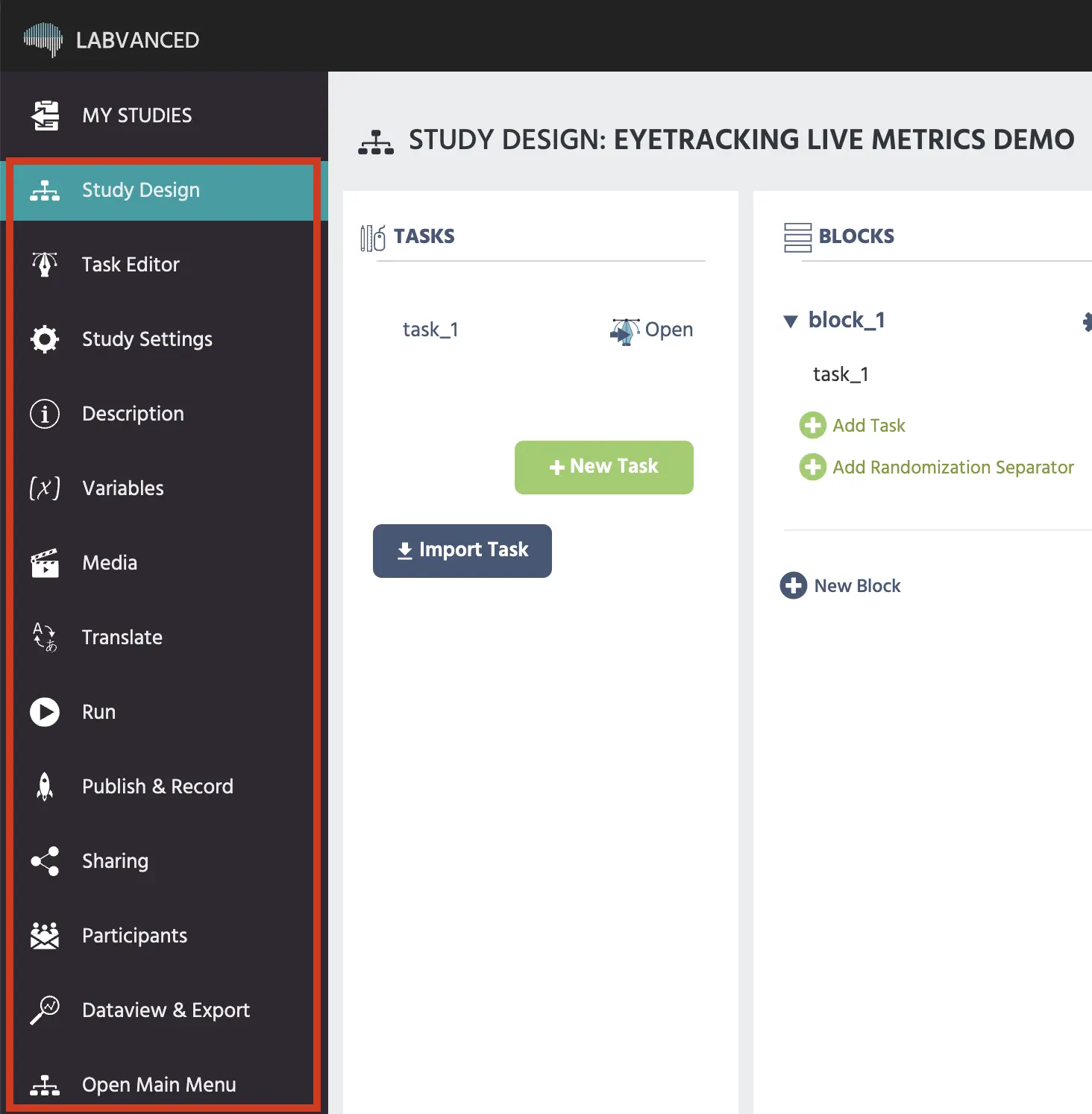
- Studien Design: Dieser Teil des Leitfadens erklärt die Prinzipien des Tabs „Studien Design“, wie im obigen Bild dargestellt. Behandelte Konzepte sind: Aufgaben, Blöcke, Sitzungen und Gruppen sowie deren Implementierung auf der Labvanced-Plattform.
- Aufgaben-Editor: Dieser Teil des Leitfadens ist eine umfassende Erklärung von allem, was mit der Erstellung von Aufgaben in Ihrem Online-Experiment zu tun hat. Behandelte Themen sind das Versuchssystem, Objekte / Stimuli, Variablen und Ereignisse sowie fortgeschrittene Themen wie die Implementierung von Eye Tracking und Multi-User-Funktionen in einer Aufgabe.
- Studieneinstellungen: Beschreibung und Anweisungen zur Nutzung des Reiters „Studieneinstellungen“ in Labvanced, um bestimmte Anforderungen für Ihre Studie festzulegen, wie z.B. welche Browser erlaubt sind, welche Bildschirmgröße zulässig ist, was passieren soll, wenn der Teilnehmer den „Vollbild“-Modus der Studie verlässt, und mehr.
- Beschreibung: Alle in Labvanced veröffentlichten Studien haben die Möglichkeit, in der öffentlichen Experimentbibliothek vorgestellt zu werden, wenn Sie sich entscheiden, sie öffentlich und sichtbar zu machen. Dieser Abschnitt des Leitfadens erklärt, wie Sie Ihre Studie am besten beschreiben, damit sie informativ ist, wenn sie öffentlich gefunden wird.
- Variablen: Dieser Teil des Leitfadens führt Sie in den Reiter „Variablen“ im Editor ein und beschreibt, welche Informationen hier in Bezug auf die Variablen angezeigt werden, die Sie in Ihrer Online-Studie erstellt haben.
- Medien: Erklärung des Reiters „Medien“ und Überblick über die in der Studie verwendeten Dateien (Videos, Bilder usw.).
- Übersetzen: Leitfaden zum Reiter „Übersetzen“, der für mehrsprachige Online-Studien relevant ist, d.h. in mehrere Sprachen übersetzt.
- Ausführen: Erklärung, wie man Testaufzeichnungen in Labvanced durchführt (mit oder ohne Datensammlung). Dieser Tab ist relevant, um Ihr Experiment vor Beginn der offiziellen Datensammlung zu testen.
- Veröffentlichen und Aufzeichnen: Leitfaden zum Veröffentlichen und zu den mit Ihrer Studie verbundenen Datensammlungen.
- Teilen: Informationen zum Reiter „Teilen“ und wie Sie Ihre Studie mit anderen Benutzern in Labvanced teilen können (verfügbar für Inhaber einer Gruppenlizenz).
- Teilnehmer: Hier können Sie Verwaltung Ihrer Probanden vornehmen, indem Sie sie hinzufügen, zu Ihrem Experiment einladen und mit ihnen kommunizieren, indem Sie die E-Mail-Vorlagen bearbeiten, die für jede Sitzung gesendet werden.
- Datensicht und Export: Leitfaden, wie man auf die gesammelten experimentellen Daten aus Ihrer Online-Studie zugreifen, sie ansehen und exportieren kann.
- Hauptmenü öffnen: Bringt Sie zurück zu den Haupt-Reitern.
Dieses Video geht detaillierter auf die App-Reiter ein: